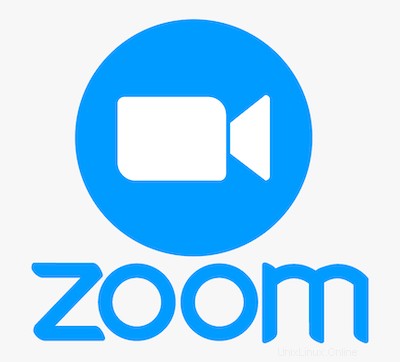
V tomto tutoriálu vám ukážeme, jak nainstalovat klienta Zoom na Manjaro 21. Pro ty z vás, kteří to nevěděli, Zoom je softwarové řešení, které poskytuje služby pro video a online chat prostřednictvím cloudová softwarová platforma peer-to-peer. Softwarová aplikace Zoom vám umožňuje organizovat schůzky, pořádat webináře a otevírat konferenční místnosti pro schůzky online.
Tento článek předpokládá, že máte alespoň základní znalosti Linuxu, víte, jak používat shell, a co je nejdůležitější, hostujete svůj web na svém vlastním VPS. Instalace je poměrně jednoduchá a předpokládá, že běží v účtu root, pokud ne, možná budete muset přidat 'sudo ‘ k příkazům pro získání oprávnění root. Ukážu vám krok za krokem instalaci klienta Zoom na Manjaro 21 (Pahvo).
Předpoklady
- Server nebo desktop s jedním z následujících operačních systémů:Manjaro, Arch Linux.
- Abyste předešli případným problémům, doporučujeme použít novou instalaci operačního systému.
- Přístup SSH k serveru (nebo stačí otevřít Terminál, pokud jste na počítači).
non-root sudo usernebo přístup kroot user. Doporučujeme jednat jakonon-root sudo user, protože však můžete poškodit svůj systém, pokud nebudete při jednání jako root opatrní.
Nainstalujte klienta Zoom na Manjaro 21 Pahvo
Krok 1. Před spuštěním níže uvedeného výukového programu se ujistěte, že je náš systém aktuální:
sudo pacman -Syu sudo pacman -S --needed --noconfirm base-devel git
Krok 3. Instalace Yay AUR Helper na Manjaro 21.
Nyní naklonujeme úložiště Yay Git pomocí příkazu níže:
cd /opt sudo git clone https://aur.archlinux.org/yay.git
Potom změňte oprávnění z uživatele root na sudo uživatel. Tento krok je důležitý, pokud nechcete mít problém při sestavování yay:
sudo chown -R meilana:meilana yay-git/
Nakonec nainstalujte Yay přejděte do klonovaného adresáře:
cd yay-git makepkg -si
Po dokončení instalačního procesu můžete zkontrolovat verzi yay spuštěním:
yay --version
Krok 3. Instalace klienta Zoom na Manjaro 21.
- Nainstalujte klienta Zoom z oficiálního zdroje.
Ve výchozím nastavení není Zoom k dispozici v základním úložišti Manjaro 21. Nyní spustíme následující příkaz k instalaci balíčků klienta Zoom pomocí Yay:
yay -S zoom
- Nainstalujte klienta Zoom pomocí Snap.
Pokud správce balíčků Snapd ještě není nainstalován, můžete jej nainstalovat spuštěním následujícího příkazu:
sudo pacman -S snapd sudo systemctl enable --now snapd.socket sudo ln -s /var/lib/snapd/snap /snap
K instalaci klienta Zoom jednoduše použijte následující příkaz:
sudo snap install zoom-client
Krok 4. Přístup ke klientovi Zoom na Manjaro Linux.
Po úspěšné instalaci můžete spustit schůzku Zoom z terminálu nebo ze spouštěče aplikací na ploše. Když budete pozváni na schůzku Zoom, dostanete e-mail s URL odkaz. Můžete vybrat odkaz pro zahájení relace, může se stát, že prohlížeč nezná Zoom. Pokud k tomu dojde, vyberte Zoom jako výchozí aplikaci pro otevření tohoto druhu souboru.
Blahopřejeme! Úspěšně jste nainstalovali Zoom. Děkujeme, že jste použili tento návod k instalaci nejnovější verze klienta Zoom do systému Manjaro 21 Pahvo. Pro další pomoc nebo užitečné informace doporučujeme zkontrolovat oficiální webové stránky Zoom.